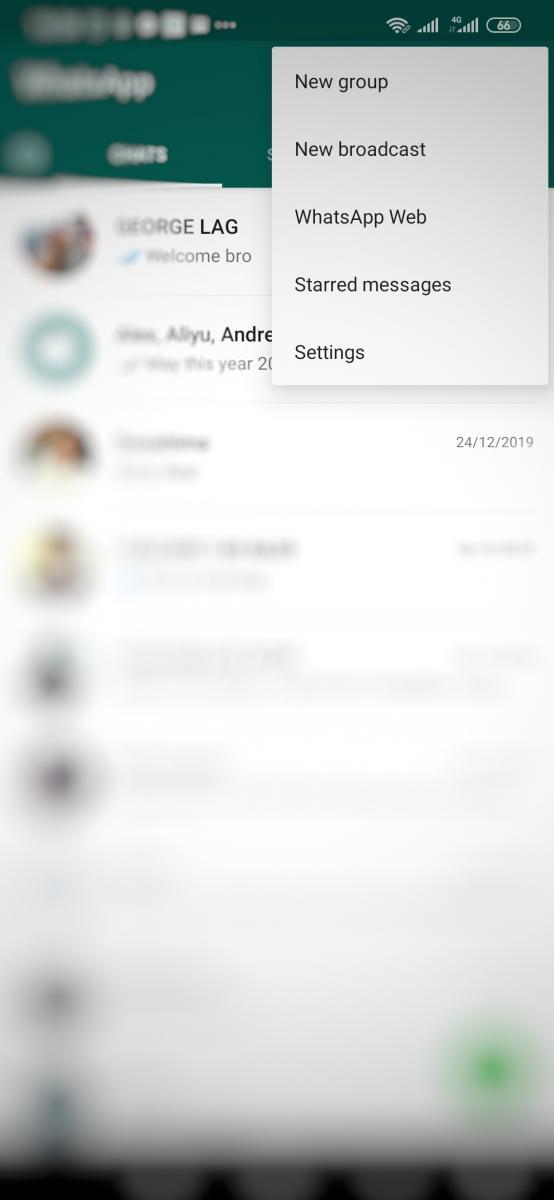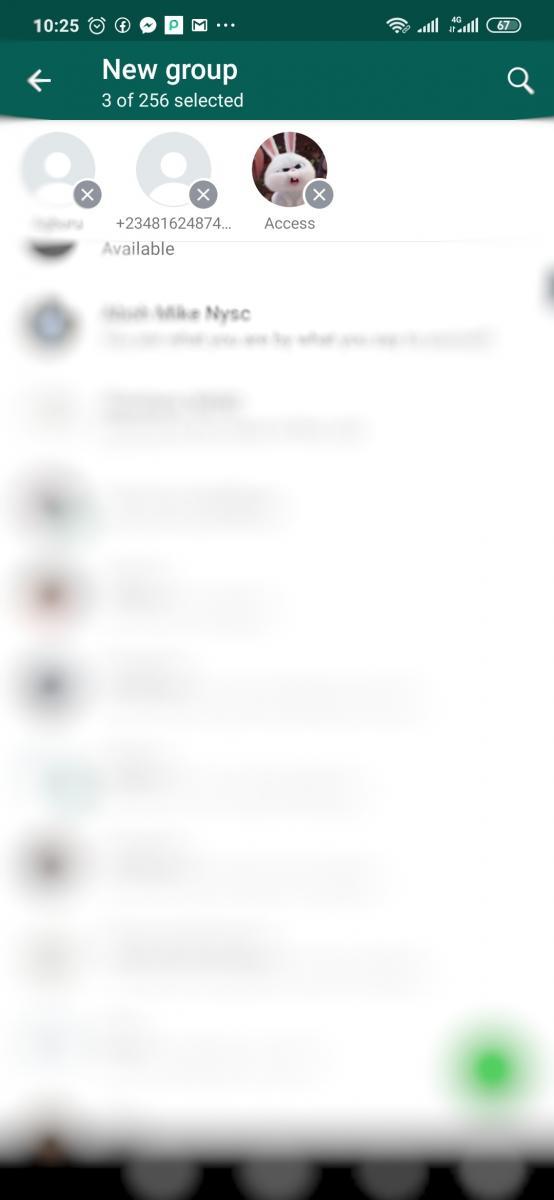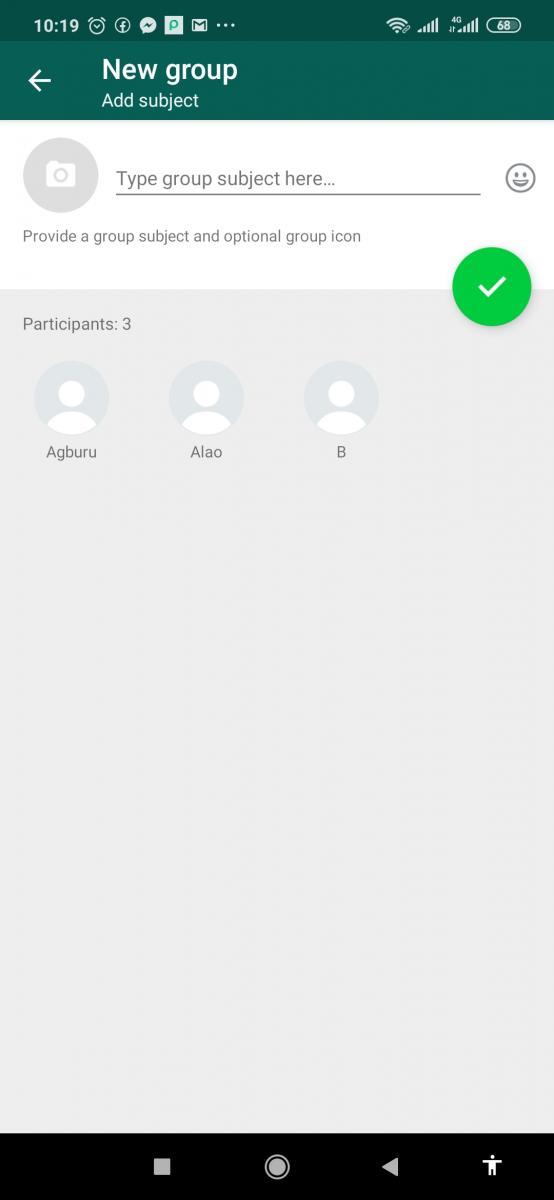WhatsApp là ứng dụng nhắn tin và thoại qua IP cho phép người dùng gửi tin nhắn văn bản, ghi âm và gửi tin nhắn thoại và video cũng như thực hiện cuộc gọi thoại và video. Bạn cũng có thể tạo các trạng thái tùy chỉnh hiển thị cho các liên hệ trong 24 giờ.
WhatsApp hiện là nền tảng nhắn tin được sử dụng rộng rãi nhất, với hơn 2 tỷ người dùng đang hoạt động. Nó đã liên tục tăng các tính năng của mình kể từ khi Facebook mua lại vào năm 2014. Ở hầu hết các quốc gia, WhatsApp là phương tiện truyền thông kỹ thuật số chính.
Sự phổ biến của WhatsApp và tính dễ sử dụng đã thúc đẩy Facebook nỗ lực đưa các tính năng kinh doanh vào ứng dụng. WhatsApp Business cho phép các doanh nghiệp sử dụng ứng dụng để tiếp cận khách hàng của họ trên nền tảng WhatsApp. Ở một số quốc gia, WhatsApp đang cung cấp các tùy chọn thanh toán thông qua ứng dụng.
Tuy nhiên, một trong những tính năng tốt nhất của WhatsApp là tính năng nhóm của nó. Tương tự như phòng trò chuyện, các thành viên của nhóm có thể chia sẻ tin nhắn ngay lập tức với mọi người liên quan. Các nhóm WhatsApp đã trở nên rất phổ biến và phổ biến ở trường học, nơi làm việc và tất cả các hình thức hoạt động xã hội. Nó dễ sử dụng và thường là cách ưa thích để giữ kết nối với đồng nghiệp, ngay cả trên các ứng dụng như Slack.
Bắt đầu một nhóm WhatsApp và nhập danh bạ
Nếu bạn sử dụng WhatsApp thường xuyên và muốn duy trì kết nối với mọi người trong danh bạ của mình, điều quan trọng là phải biết cách tạo nhóm. Một nhóm WhatsApp có các tính năng sau:
- Bạn có thể thêm tối đa 256 thành viên vào một nhóm. WhatsApp có thể giới hạn bạn trong số thành viên nhóm của bạn, không giống như Telegram là không giới hạn, nhưng 256 là một số lượng khá lớn.
- Bất kỳ ai sử dụng WhatsApp đều có thể tham gia nhóm, ngay cả khi họ không có trong danh sách liên hệ của bạn. Tuy nhiên, những người không có trong danh sách liên hệ của bạn sẽ phải tham gia bằng liên kết mời mà bạn có thể chia sẻ với họ.
Để bắt đầu một nhóm trên WhatsApp, hãy làm theo các bước bên dưới.
Bước một
Bạn cần cài đặt WhatsApp trên điện thoại di động của mình trước khi có thể sử dụng các dịch vụ của nó.
Nếu bạn chưa cài đặt WhatsApp, hãy truy cập Google PlayStore trên thiết bị di động của bạn và tìm kiếm WhatsApp . Tải xuống và cài đặt.
Sau khi cài đặt, WhatsApp sẽ yêu cầu bạn xác minh số điện thoại của mình.
Sau khi xác minh số điện thoại, nếu bạn đã đăng ký tài khoản với số điện thoại đó, tài khoản sẽ được kích hoạt trên thiết bị di động của bạn. Nếu chưa có tài khoản nào được đăng ký với số điện thoại, thì WhatsApp sẽ đăng ký bạn làm người dùng mới.
Trên điện thoại di động của bạn, hãy nhấn vào biểu tượng WhatsApp để khởi chạy ứng dụng. Nó sẽ mở ra Trang chủ, nơi hiển thị cho bạn các cuộc trò chuyện gần đây của bạn.
Bước hai
Ở đầu trang, có một dải băng với các tab: Trò chuyện , Trạng thái và Cuộc gọi .
Phía trên các tab, ở trên cùng bên phải của trang, có ba dấu chấm dọc.
Nhấp vào các dấu chấm để mở cửa sổ bật ra.
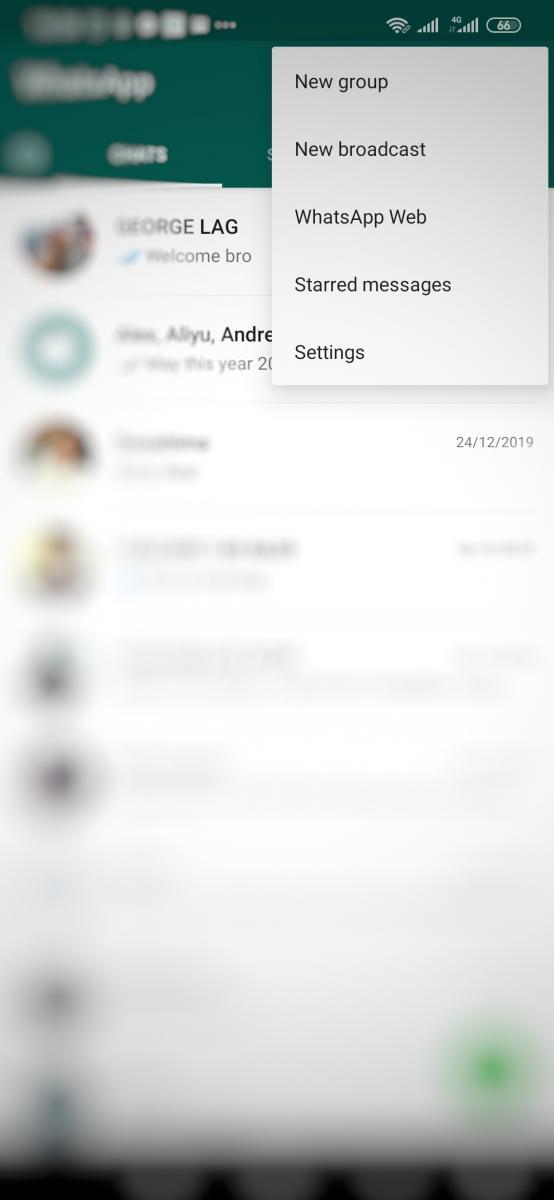
Bước thứ ba
Khi cửa sổ bật ra xuất hiện:
Nhấp vào Nhóm mới . Trang Nhóm mới sẽ hiển thị danh bạ điện thoại của bạn đã đăng ký trên WhatsApp.
Ở đầu trang, tìm Thêm người tham gia . Thêm những người tham gia bạn muốn vào nhóm.
Bước bốn
Để thêm một người tham gia, hãy nhấn vào số liên lạc.
Bạn sẽ thấy rằng địa chỉ liên hệ được thêm vào có dấu " X " gắn liền với nó. Nếu bạn thay đổi ý định và muốn xóa một liên hệ mà bạn đã nhấp vào, bạn có thể nhấn lại vào liên hệ đã đánh dấu hoặc bạn có thể nhấp vào “ X ”. Địa chỉ liên hệ sẽ bị xóa khỏi lựa chọn của bạn.
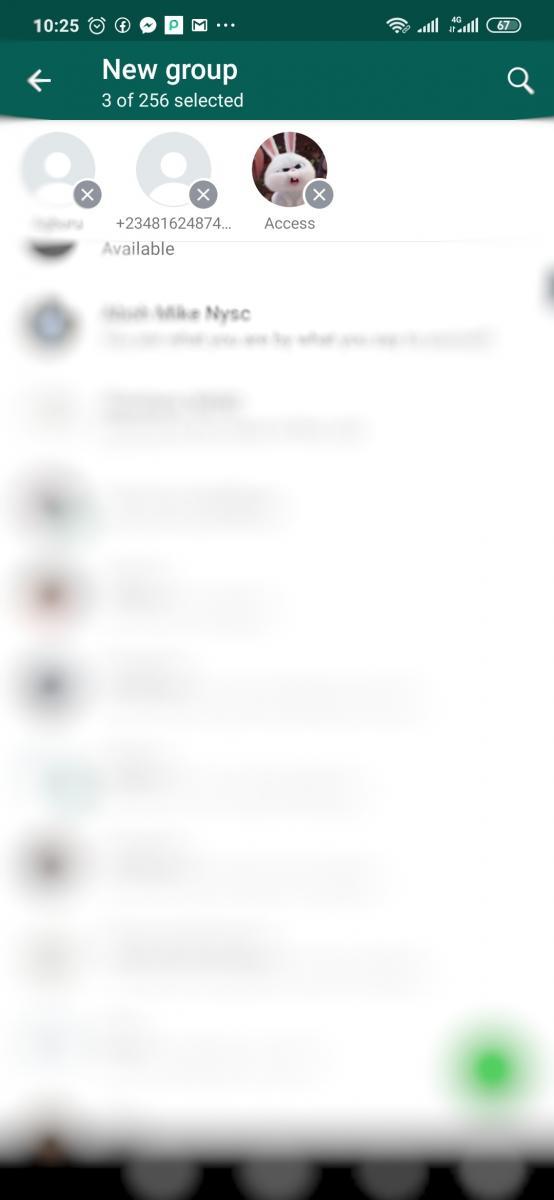
Bước 5
Sau khi chọn tất cả các địa chỉ liên hệ bạn muốn thêm vào nhóm, hãy nhấp vào mũi tên trỏ phải ở góc dưới cùng bên phải.
Bước sáu
Trang tiếp theo sẽ tải yêu cầu bạn cung cấp chủ đề nhóm và biểu tượng nhóm tùy chọn.
Trên không gian được cung cấp, hãy nhập tên của nhóm.
Để thêm biểu tượng, hãy nhấn vào biểu tượng máy ảnh bên cạnh khoảng trống mà bạn đã nhập tên nhóm. Nó sẽ mở thư viện của bạn. Từ thư viện, bạn có thể chọn hình ảnh của sự lựa chọn của bạn.
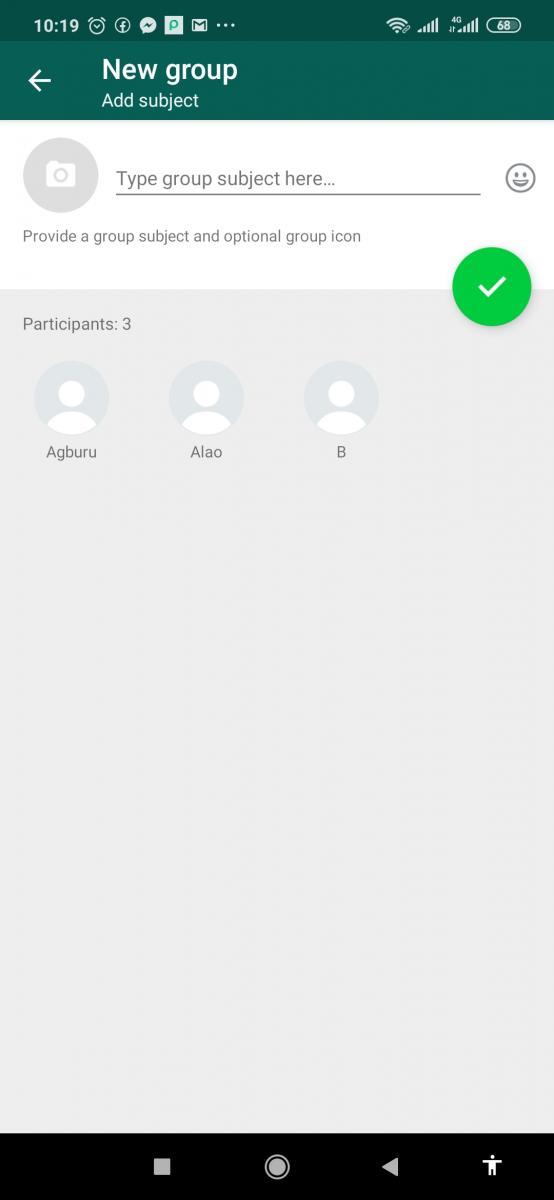
Bước bảy
Nhấn vào biểu tượng hình tròn màu xanh lục có dấu bên trong.
Bây giờ bạn đã tạo nhóm và nó sẽ mở ra với một thông báo cho những người tham gia biết rằng bạn đã tạo một nhóm.
Bạn đã tạo thành công một nhóm WhatsApp và thêm các liên hệ của mình. Hãy tiếp tục và bắt đầu thu hút các thành viên của bạn!